
Direktmappsinställning
Klicka på [Hot Folder Setting] - [Hot Folder Setting] under fliken [Network] för att visa skärmen.
Följande steg beskriver hur du gör för att konfigurera en aktiv mapp och utföra utskriftsjobb.
Arbetsflöde
Välja inställningar för Hot Folder (Hot Folder-inställning)
Registrera ny användare för Hot Folder
Registrera ny Hot Folder (mappinställning)
Skriva ut data med Hot Folder
För mer information om hur du använder och skriver ut från Hot Folder, se Använd maskinens Hot Folder-funktion för direktutskrift. 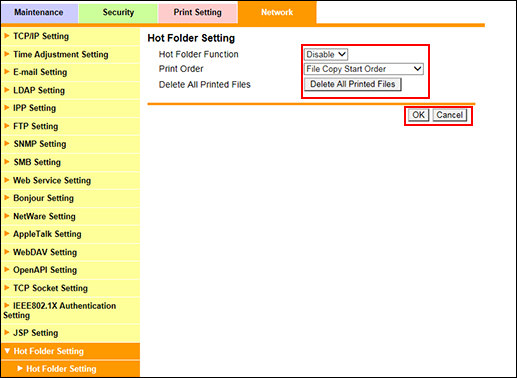
Välj inställningar för Hot Folder.
Välj antingen [Enable] eller [Disable] i rullgardinsmenyn [Hot Folder function].
Du måste välja [Enable] om du vill använda Hot Folder.
Välj antingen [File Copy Start Order] eller [File Copy Completion Order] i rullgardinsmenyn [Print Order].
[File Copy Start Order]: Startar utskrift i den ordning som filerna började kopieras till Hot Folder.
[File Copy Completion Order]: Startar utskrift i den ordning som filkopiering till Hot Folder slutfördes.
Klicka på [Delete All Printed Files] för att radera alla utskrivna filer.
Klicka på [OK]. Klicka på [Cancel] om du vill avbryta inställningen.
Klicka på [OK] på skärmen som meddelar att inställningen är sparad.
För mer information om hur du öppnar och PageScope Web Connection, se Öppna PageScope Web Connection.
